Photoshop打造鲜嫩的粉色玫瑰花
玫瑰花的层次是非常明显的。制作之前最好先把花瓣的层次排序分出来,然后由前至后逐层的绘制花瓣,这样才不会遮住其它需要显示的花瓣。
最终效果
1、新建一个800 * 800像素的画布。选择渐变工具,颜色设置如图1,然后由中心向边角拉出图2所示的径向渐变作为背景。
<图1> 
<图2>
2、新建一组,在组里新建一个图层,现在开始制作花瓣部分。先来制作最前面的一片花瓣。用钢笔勾出花瓣的轮廓路径。转为选区后填充淡粉色:#FDEFF9,效果如下图。
<图3>
3、新建一个图层,按Ctrl + Alt + G 创建剪切图层。然后在当前图层下面新建一个图层,用钢笔勾出上部边缘暗部选区,按Ctrl + Alt + D 羽化3个像素后填充比背景稍暗的颜色
<图4>
4、新建一个图层,用钢笔勾出中间暗部选区,羽化2个像素后填充粉红色,取消选区后添加图层蒙版,用黑色画笔把左部边缘部分涂出过渡效果,如下图
<图5>
5、新建一个图层,用钢笔勾出右边高光部分的选区,羽化3个像素后填充淡粉色
<图6>
6、新建一个图层,用钢笔勾出右下部高光部分的选区,羽化3个像素后填充稍亮的粉色
<图7>
7、新建一个图层,用钢笔勾出下部的高光区域选区,转为选区后羽化2个像素并填充淡粉色。
<图8>
8、新建一个图层,用钢笔勾出底部中间位置的暗部选区,羽化2个像素后填充粉红色。
<图9>
9、新建一个图层,同上的方法勾出底部边缘暗部和高光选区,分别填充深浅不同的粉色,如图10,11。
<图10> 
<图11>
10、新建一个图层,同上的方法勾出顶部暗部选区,适当羽化后填充稍暗的粉红色,然后再逐步加深,过程如图12,13。花瓣大致完成的效果如图14。
<图12> 
<图13> 
<图14>
11、在当前组下面新建一个组,再新建图层用钢笔勾出第二片花瓣路径,转为选区后填充粉红色,如下图。
<图15>
12、同上的方法创建剪切图层后,做出花瓣的暗部。
<图16>
13、再加上一些简单的脉路,效果如下图。
<图17>
14、新建一个图层,同上的方法制作花瓣的翻起部分,效果如下图。
<图18>
15、新建一个图层同上的方法制作旁边的花瓣,效果如下图。
<图19>
16、新建一个组,同上的方法制作其它的花瓣,注意好层次关系。过程如图20 - 22。
<图20> 
<图21> 
<图22>
17、在背景图层上面新建一个组,同上的方法制作叶片和叶刺,过程如图23 - 25。
<图23> 
<图24> 
<图25>
18、在图层的最上面创建色彩平衡调整图层,对高光进行调整,参数设置如图26,确定后把图层不透明度改为:60%,效果如图27。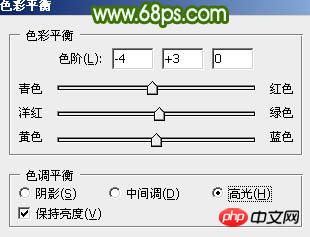
<图26> 
<图27>
最后新建一个图层,按Ctrl + Alt + Shift + E 盖印图层。调整一下细节,再适当锐化一下,完成最终效果。

Alat AI Hot

Undresser.AI Undress
Apl berkuasa AI untuk mencipta foto bogel yang realistik

AI Clothes Remover
Alat AI dalam talian untuk mengeluarkan pakaian daripada foto.

Undress AI Tool
Gambar buka pakaian secara percuma

Clothoff.io
Penyingkiran pakaian AI

AI Hentai Generator
Menjana ai hentai secara percuma.

Artikel Panas

Alat panas

Notepad++7.3.1
Editor kod yang mudah digunakan dan percuma

SublimeText3 versi Cina
Versi Cina, sangat mudah digunakan

Hantar Studio 13.0.1
Persekitaran pembangunan bersepadu PHP yang berkuasa

Dreamweaver CS6
Alat pembangunan web visual

SublimeText3 versi Mac
Perisian penyuntingan kod peringkat Tuhan (SublimeText3)

Topik panas
 1359
1359
 52
52
 Bagaimana saya menggunakan Photoshop untuk mencipta grafik media sosial?
Mar 18, 2025 pm 01:41 PM
Bagaimana saya menggunakan Photoshop untuk mencipta grafik media sosial?
Mar 18, 2025 pm 01:41 PM
Butiran artikel menggunakan Photoshop untuk grafik media sosial, meliputi persediaan, alat reka bentuk, dan teknik pengoptimuman. Ia menekankan kecekapan dan kualiti dalam penciptaan grafik.
 Bagaimanakah saya menggunakan alat pemindahan kandungan dan kandungan yang menyedari kandungan Photoshop dengan berkesan?
Mar 13, 2025 pm 07:35 PM
Bagaimanakah saya menggunakan alat pemindahan kandungan dan kandungan yang menyedari kandungan Photoshop dengan berkesan?
Mar 13, 2025 pm 07:35 PM
Artikel membincangkan menggunakan alat pengisian kandungan dan memindahkan kandungan Photoshop dengan berkesan, menawarkan petua untuk memilih kawasan sumber, mengelakkan kesilapan, dan menyesuaikan tetapan untuk hasil yang optimum.
 Bagaimanakah saya menyediakan imej untuk kegunaan web di Photoshop (saiz fail, resolusi, ruang warna)?
Mar 13, 2025 pm 07:28 PM
Bagaimanakah saya menyediakan imej untuk kegunaan web di Photoshop (saiz fail, resolusi, ruang warna)?
Mar 13, 2025 pm 07:28 PM
Artikel membincangkan penyediaan imej untuk kegunaan web di Photoshop, memberi tumpuan kepada mengoptimumkan saiz fail, resolusi, dan ruang warna. Isu utama adalah mengimbangi kualiti imej dengan masa pemuatan cepat.
 Bagaimana saya menentukur monitor saya untuk warna yang tepat di Photoshop?
Mar 13, 2025 pm 07:31 PM
Bagaimana saya menentukur monitor saya untuk warna yang tepat di Photoshop?
Mar 13, 2025 pm 07:31 PM
Artikel membincangkan pemantauan menentukur untuk warna yang tepat dalam Photoshop, alat untuk penentukuran, kesan penentukuran yang tidak wajar, dan kekerapan semula. Isu utama adalah memastikan ketepatan warna.
 Bagaimana saya menggunakan keupayaan penyuntingan video Photoshop?
Mar 18, 2025 pm 01:37 PM
Bagaimana saya menggunakan keupayaan penyuntingan video Photoshop?
Mar 18, 2025 pm 01:37 PM
Artikel ini menerangkan cara menggunakan Photoshop untuk penyuntingan video, memperincikan langkah -langkah untuk mengimport, mengedit, dan mengeksport video, dan menonjolkan ciri -ciri utama seperti panel garis masa, lapisan video, dan kesan.
 Bagaimanakah saya menyediakan imej untuk web menggunakan Photoshop (mengoptimumkan saiz fail, resolusi)?
Mar 18, 2025 pm 01:35 PM
Bagaimanakah saya menyediakan imej untuk web menggunakan Photoshop (mengoptimumkan saiz fail, resolusi)?
Mar 18, 2025 pm 01:35 PM
Artikel membincangkan mengoptimumkan imej untuk web menggunakan Photoshop, memberi tumpuan kepada saiz fail dan resolusi. Isu utama adalah mengimbangi kualiti dan masa beban.
 Bagaimanakah saya menyediakan imej untuk cetak menggunakan Photoshop (resolusi, profil warna)?
Mar 18, 2025 pm 01:36 PM
Bagaimanakah saya menyediakan imej untuk cetak menggunakan Photoshop (resolusi, profil warna)?
Mar 18, 2025 pm 01:36 PM
Artikel ini membimbing untuk menyediakan imej untuk dicetak di Photoshop, memberi tumpuan kepada resolusi, profil warna, dan ketajaman. Ia berpendapat bahawa profil 300 ppi dan CMYK adalah penting untuk cetakan yang berkualiti.
 Bagaimana saya membuat gif animasi di photoshop?
Mar 18, 2025 pm 01:38 PM
Bagaimana saya membuat gif animasi di photoshop?
Mar 18, 2025 pm 01:38 PM
Artikel membincangkan membuat dan mengoptimumkan GIF animasi di Photoshop, termasuk menambah bingkai kepada GIF yang sedia ada. Fokus utama adalah untuk mengimbangi kualiti dan saiz fail.




